Importante
La traducción es un esfuerzo comunitario puede unirse. Esta página está actualmente traducida en |progreso de traducción|.
19. Trabajando con Teselas Vectoriales
19.1. ¿Qué son las teselas vectoriales?
Las teselas vectoriales son paquetes de datos geográficos, empaquetados en «mosaicos» predefinidos de forma aproximadamente cuadrada para su transferencia a través de la web. Combinan teselas de mapas ráster pre-renderizados y teselas de mapas vectoriales. El servidor de teselas vectoriales devuelve datos de mapas vectoriales, que se han recortado a los límites de cada tesela, en lugar de una imagen de mapa renderizada previamente. Las teselas recortadas representan los niveles de zoom del servicio de teselas vectoriales, derivados de un enfoque piramidal. Con esta estructura, la transferencia de datos se reduce en comparación con los mapas vectoriales sin teselas. Solo es necesario transferir los datos dentro de la vista de mapa actual y en el nivel de zoom actual. Además, en comparación con un mapa ráster en mosaico, la transferencia de datos también se reduce considerablemente, ya que los datos vectoriales suelen ser mucho más pequeños que un mapa de bits renderizado. Las teselas vectoriales no tienen ninguna información de estilo asignada, por lo que QGIS necesita aplicar un estilo cartográfico para mostrar los datos.
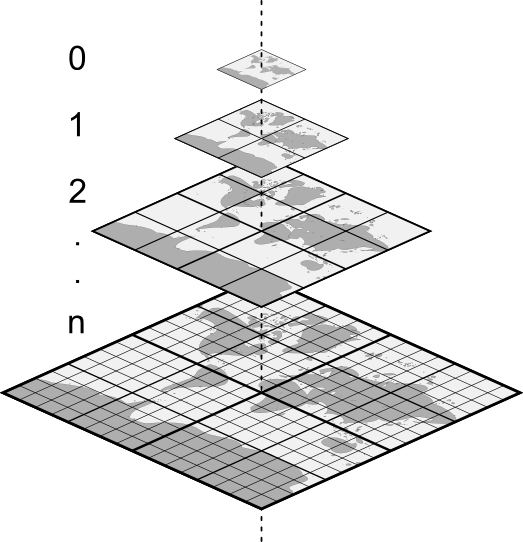
Figura 19.1 Estructura piramidal de teselas vectoriales con niveles de zoom
19.2. Formatos Soportados
Hay soporte para teselas vectoriales a través de:
fuentes (HTTP/S) remotas - con plantilla XYZ -
type=xyz&url=http://example.com/{z}/{x}/{y}.pbfarchivos locales - con plantilla XYZ - p.ej.
type=xyz&url=file:///path/to/tiles/{z}/{x}/{y}.pbfbase de datos local MBTiles - p.ej.
type=mbtiles&url=file:///path/to/file.mbtiles
Para cargar un conjunto de datos de teselas vectoriales en QGIS, utilice|addVectorTileLayer| Tesela vectorial en el cuadro de diálogo Administrador de fuente de datos. Lea Usando de Servicios de Teselas Vectoriales para más detalles.
19.3. Propiedades del conjunto de datos de teselas vectoriales
El cuadro de diálogo Propiedades de las capas de mosaico vectorial Propiedades de capa proporciona las siguientes secciones:
|
||
|
[1] Also available in the Layer styling panel
19.3.1. Propiedades de información
La pestaña Información es de solo lectura y representa un lugar interesante para obtener rápidamente información resumida y metadatos en la capa actual. Los datos proporcionados son:
según el proveedor de la capa: nombre, URI, tipo de fuente y ruta, número de niveles de zoom
el sistema de referencia de coordenadas: nombre, unidades, método, precisión, referencia (es decir, si es estático o dinámico)
seleccionado de los filled metadata: acceso, extensiones, enlaces, contactos, historial…
19.3.2. Propiedades de fuente
La pestaña  Fuente muestra información básica sobre el mosaico vectorial seleccionado, incluyendo:
Fuente muestra información básica sobre el mosaico vectorial seleccionado, incluyendo:
el Nombre de la capa a mostrar en el Panel de capas;
el Sistema de Referencia de Coordenadas: Muestra el Sistema de referencia de coordenadas (SRC) de la capa. Puede cambiar el SRC de la capa, seleccionando uno utilizado recientemente en la lista desplegable o haciendo clic en el botón
 Seleccionar SRC (véase Selector del Sistema de Coordenadas de Referencia). Utilice este proceso sólo si el SRC de la capa es incorrecto o no está especificado.
Seleccionar SRC (véase Selector del Sistema de Coordenadas de Referencia). Utilice este proceso sólo si el SRC de la capa es incorrecto o no está especificado.
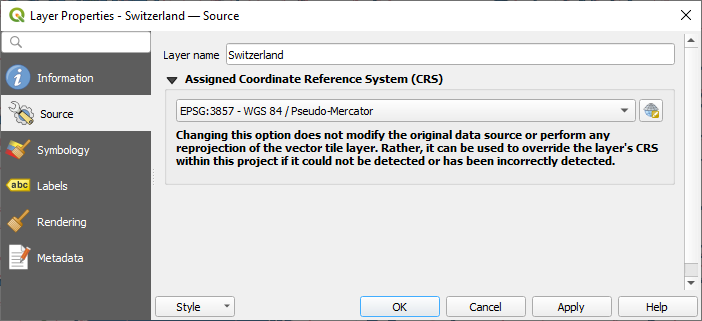
Figura 19.2 Propiedades de las teselas vectoriales - Diálogo Fuente
19.3.3. Propiedades de simbología y etiquetas
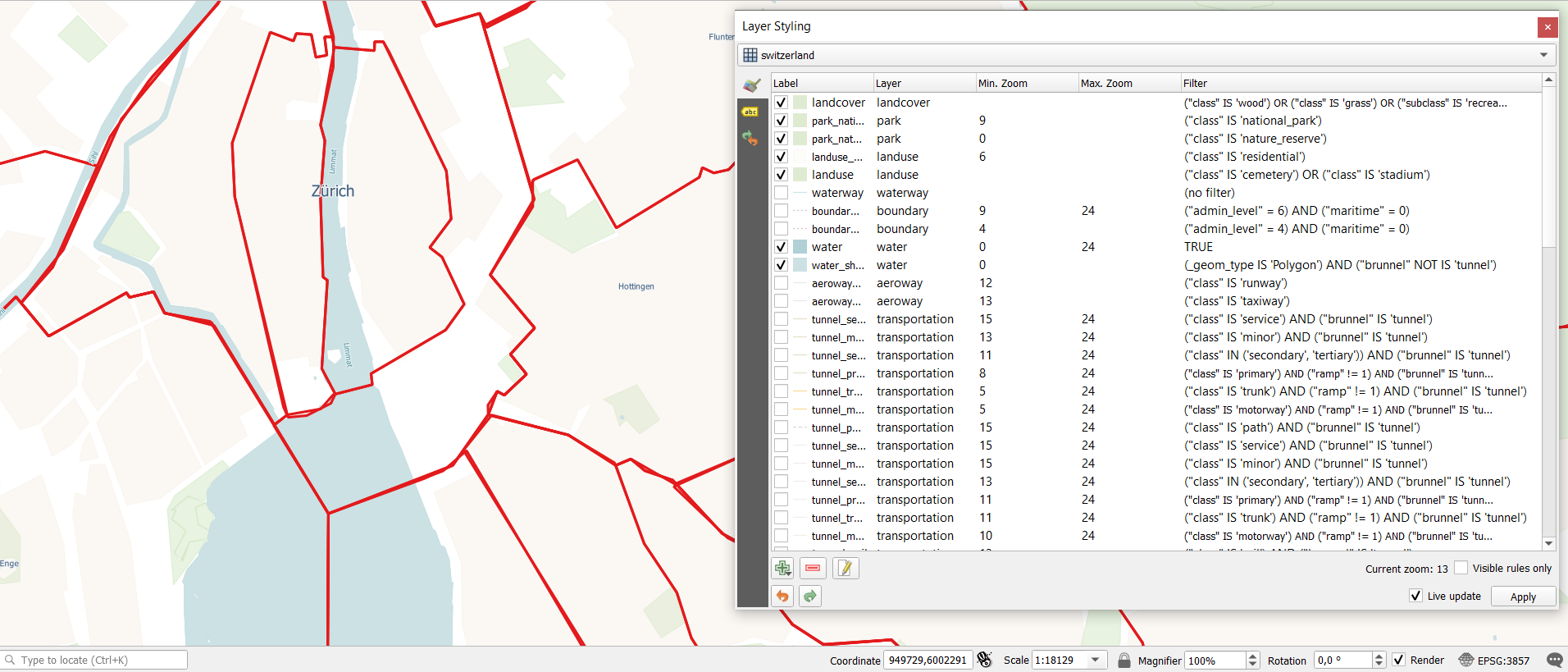
Figura 19.3 Simbología de capa de teselas vectoriales
19.3.3.1. Establecer reglas
Como las teselas vectoriales constan de geometrías de puntos, líneas y polígonos, se dispone de los símbolos correspondientes. Para aplicar un estilo cartográfico (con simbología y/o etiquetas), puede:
Utilice una URL de estilo al crear la Conexión de teselas vectoriales. La simbología se mostrará inmediatamente en la pestaña
 Symbología después de cargar la capa en QGIS.
Symbología después de cargar la capa en QGIS.O construya su propia simbología y etiquetado en las pestañas correspondientes de las propiedades de las capas. Por defecto, QGIS asigna un símbolo idéntico a las características en función de su tipo de geometría.
En ambos casos, el establecimiento de un estilo para una tesela vectorial se basa en un conjunto de reglas aplicada a los objetos espaciales, indicando:
a Etiqueta, un título para la identificación exhaustiva de la regla
el nombre de una Capa concreta a la que debe aplicarse la regla, si no se aplica a
(todas las capas)una Zoom Mín. Zoom y un Zoom Máx. Zoom, para el rango de visualización. La simbología y el etiquetado pueden depender del nivel de zoom.
a Filtro, una expresión QGIS para identificar los objetos espaciales en los que se aplicará el estilo
Cada regla se añade pulsando el botón  Añadir regla y seleccionando el tipo de símbolos (Marcador, Línea, Relleno) correspondiente al tipo de geometría del objeto espacial. También puede
Añadir regla y seleccionando el tipo de símbolos (Marcador, Línea, Relleno) correspondiente al tipo de geometría del objeto espacial. También puede  Eliminar las reglas seleccionadas o
Eliminar las reglas seleccionadas o  Editar la regla actual.
Editar la regla actual.
En la parte inferior se muestra Zoom actual. Marque la opción  Sólo reglas visibles en la parte superior del diálogo para filtrar la lista de reglas a sólo aquellas que son visibles en el nivel de zoom actual. Esto facilita el trabajo con estilos vectoriales complejos y la localización de reglas problemáticas. El cuadro de texto
Sólo reglas visibles en la parte superior del diálogo para filtrar la lista de reglas a sólo aquellas que son visibles en el nivel de zoom actual. Esto facilita el trabajo con estilos vectoriales complejos y la localización de reglas problemáticas. El cuadro de texto  Reglas de filtrado también le ayuda a encontrar fácilmente una regla, buscando en los campos Etiqueta, Capa y Filtro.
Reglas de filtrado también le ayuda a encontrar fácilmente una regla, buscando en los campos Etiqueta, Capa y Filtro.
En Figura 19.3 configuramos el estilo para la capa landuse de OpenStreetMap. Para una mejor visibilidad la mayoría de las reglas están deseleccionadas.
19.3.3.2. Reproducción de capas
Desde la pestaña Simbología, también puede configurar algunas opciones que actúan invariablemente sobre todas las características de la capa:
Opacidad: Con esta herramienta puede hacer visible la capa subyacente en el lienzo del mapa. Utilice el control deslizante para adaptar la visibilidad de la capa vectorial a sus necesidades. También puede definir con precisión el porcentaje de visibilidad en el menú situado junto al deslizador.
Modo de mezcla: Con estas herramientas puede conseguir efectos de renderizado especiales que antes sólo conocía de los programas gráficos. Los píxeles de las capas superpuestas y subpuestas se mezclan mediante los ajustes descritos en Modos de Mezcla.
19.3.3.3. Estilos
Disponible en la parte inferior de la mayoría de las pestañas, el menú proporciona accesos directos para guardar, cargar, crear, cambiar estilos para aplicar a las teselas vectoriales. Las teselas vectoriales pueden tener su estilo guardado desde QGIS como archivos QML y pueden ser importados como:
QML archivos (QML: el formato de archivo de estilo QGIS)
:guilabel:Archivos de configuración de estilo MapBox GL Json
Más detalles en Guardar y compartir Propiedades.
19.3.4. Propiedades de representación
En  Visibilidad dependiente de la escala, puede establecer las escalas Máxima (inclusive) y Mínima (exclusiva), definiendo un rango de escalas en el que las características serán visibles. Fuera de este rango, se ocultan. El botón
Visibilidad dependiente de la escala, puede establecer las escalas Máxima (inclusive) y Mínima (exclusiva), definiendo un rango de escalas en el que las características serán visibles. Fuera de este rango, se ocultan. El botón  Establecer en la escala actual del lienzo le ayuda a utilizar la escala actual del lienzo del mapa como límite del rango de visibilidad. Véase Selector de escala de visibilidad para más información.
Establecer en la escala actual del lienzo le ayuda a utilizar la escala actual del lienzo del mapa como límite del rango de visibilidad. Véase Selector de escala de visibilidad para más información.
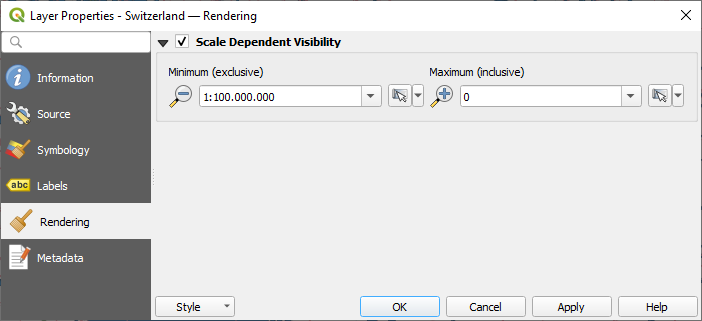
Figura 19.4 Propiedades de las teselas vectoriales - Diálogo de renderizado
19.3.5. Propiedades de metadatos
El  Metadata le brinda opciones para crear y editar un informe de metadatos en su capa. Consulte Metadatos para obtener más información.
Metadata le brinda opciones para crear y editar un informe de metadatos en su capa. Consulte Metadatos para obtener más información.


